كيفية التعرف على طراز اللوحة الأم الخاصة بك
يتيح لك Windows التحقق من طراز اللوحة الأم في بضع خطوات بسيطة. لذلك ، في هذه المقالة ، سنشارك دليلًا تفصيليًا حول كيفية التحقق من اللوحة الأم الموجودة لديك في Windows 10/11. دعونا تحقق.
استخدم أداة معلومات النظام
سنستخدم أداة معلومات النظام للعثور على نموذج اللوحة الأم في هذه الطريقة. إذن ، إليك كيفية التحقق من طراز وطراز اللوحة الأم في Windows.
أولاً ، اضغط على مفتاح Win + R لفتح مربع الحوار Run . اكتب msinfo32 واضغط على Enter لفتح أداة معلومات النظام .
في نافذة "معلومات النظام" ، انقر فوق علامة التبويب Résumé système ، ثم تحقق من الشركة المصنعة للوح الأساسي ومنتج اللوح الأساسي في الجزء الأيسر.
هذا هو! انت قد انتهيت. هذه هي الطريقة التي يمكنك من خلالها التحقق من اللوحة الأم لجهاز الكمبيوتر الخاص بك.
استخدم موجه الأوامر
في هذه الطريقة ، سنستخدم موجه الأوامر للتحقق من طراز اللوحة الأم وطرازها. إذن ، إليك كيفية استخدام موجه الأوامر للعثور على معلومات حول اللوحة الأم للكمبيوتر الشخصي.
أولاً ، افتح بحث Windows واكتب CMD .
انقر بزر الماوس الأيمن فوق موجه الأوامر وحدد خيار التشغيل كمسؤول .
اكتب الأمر التالي واضغط على Enter :
wmic baseboard get product, manufacturer, serialnumber
سترى معلومات حول الشركة المصنعة والطراز وتفاصيل أخرى للوحة الأم.
عرض نموذج اللوحة الأم باستخدام أداة تشخيص DirectX
يمكن لأداة تشخيص DirectX المضمنة في Windows الحصول على معلومات مفصلة حول نظامك ، بما في ذلك طراز اللوحة الأم. إليك الطريقة:
اضغط على مفتاح Win + R لفتح مربع الحوار Run .
في مربع الحوار Run ، اكتب dxdiag واضغط على Enter . سيؤدي هذا إلى فتح أداة تشخيص DirectX.
سيتم فتح أداة تشخيص DirectX ، انقر فوق علامة تبويب Système . الآن افحص الشركة المصنعة وطراز النظام .
يعد استخدام أداة تشخيص DirectX طريقة بسيطة وفعالة للحصول على معلومات دقيقة حول نظامك ، بما في ذلك طراز اللوحة الأم.
يمكن أن تكون معرفة طراز اللوحة الأم مفيدة جدًا لتوافق الأجهزة أو ترقيات النظام أو فقط لفهم مواصفات الكمبيوتر بشكل أفضل. باستخدام إحدى هذه الطرق ، ستتمكن من الوصول بسهولة إلى المعلومات التي تحتاجها في Windows 11.

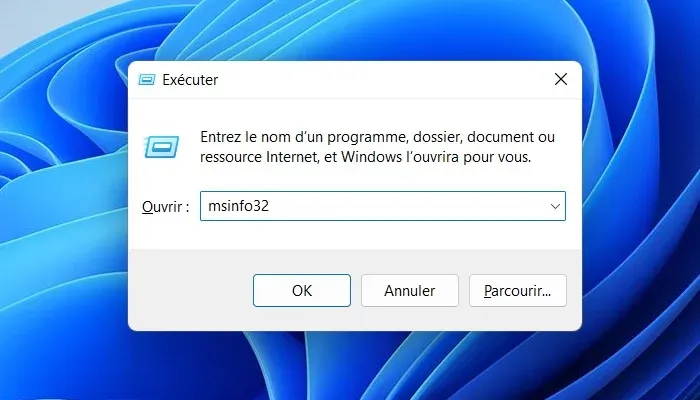
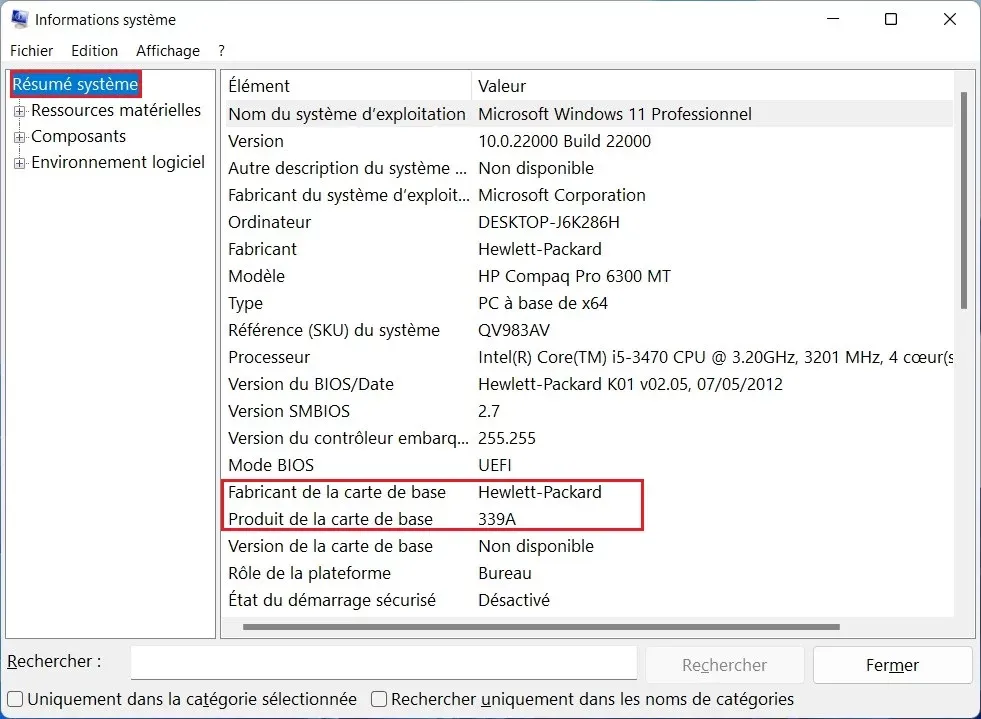

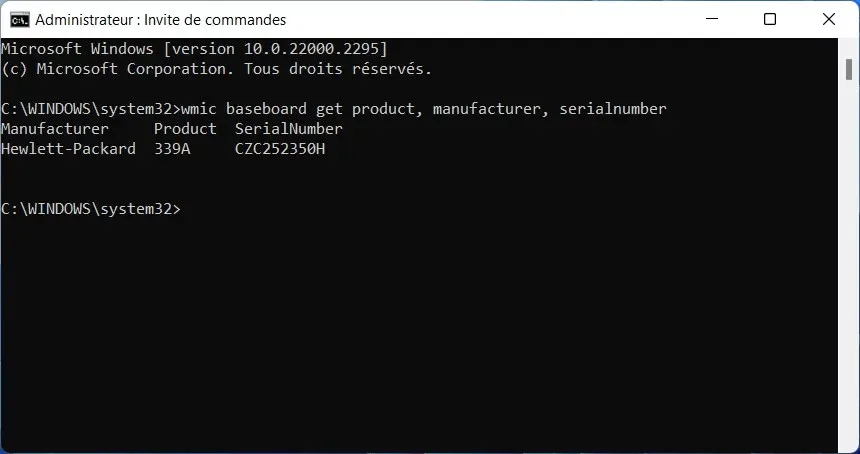
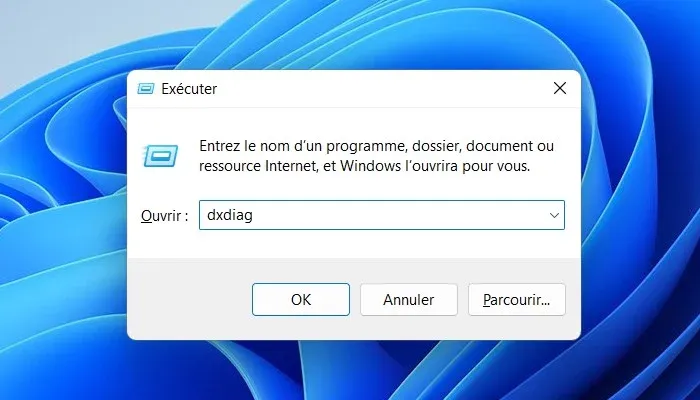


نسعد بتعليقاتكم ومروركم , يرجى أن يكون التعليق في اطار الموضوع (غير مسموح وضع الروابط الخارجية في التعليق)